經過艱苦的工作,工程圖紙終于繪制出來了。但是打印出來一看,線條太小根本看不清,這時我們就需要調整一下線寬了。
調整線寬有兩種方式,一種是打印前調整圖紙的線寬,另一種是調整打印樣式,改變打印時的線寬。基本CAD的調整方式差不多,我們下面用作者自己用的中望CAD做例子。
第一種,我們可以點擊工具欄“格式”-“圖層”,進入圖層管理器,選擇圖層,選擇左下角的“線寬”,對線條的寬度進行調整。這個方法的好處就是快,很快就可以完成操作。但是如果有某些線條需要特殊的話,就需要自己新建圖層進行設置,比如標注。
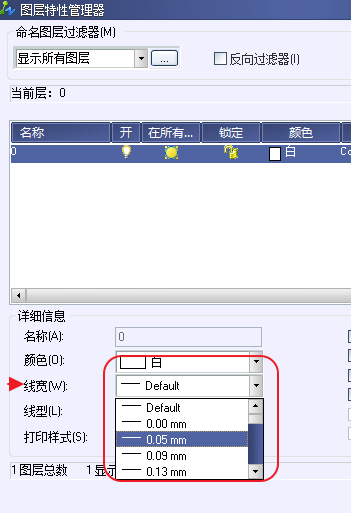
第二種是在打印的時候調整。我們在點擊文件,選擇“打印”,進入打印設置面板。
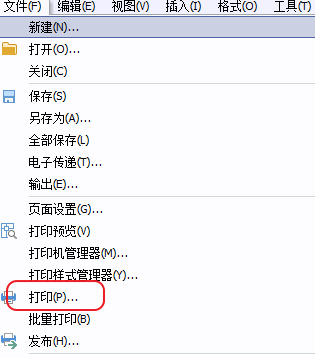
點擊新建一個打印樣式。
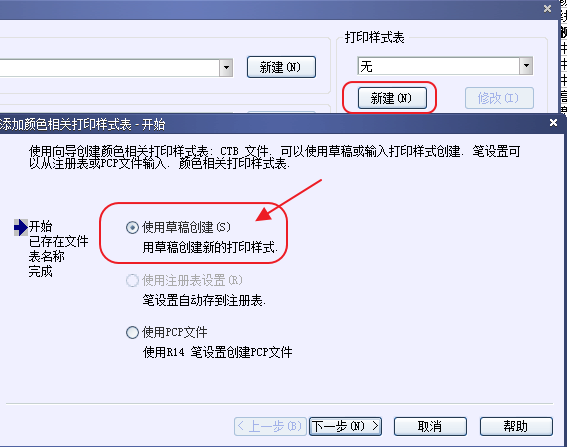
然后為這個打印樣式起一個下次容易理解的名字。
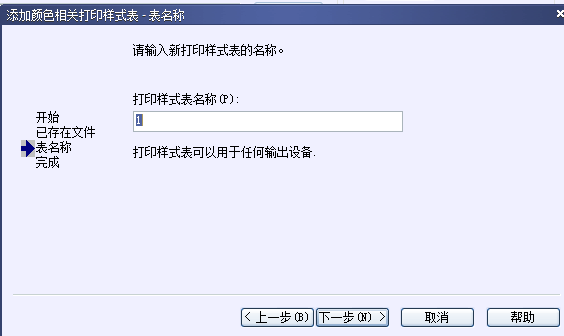
進入打樣樣式編輯器。
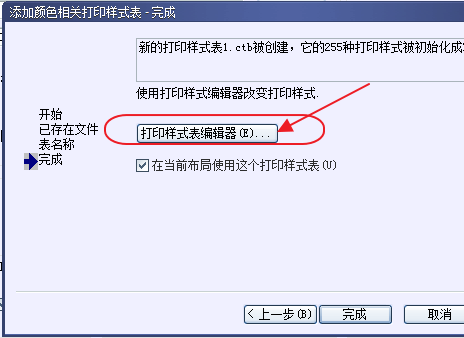
打印樣式里的線寬是根據顏色調整的所以要根據顏色一個個調整,這樣精準一些,而且畫圖中如果有不同顏色繪制特殊線條習慣的就更方便了。
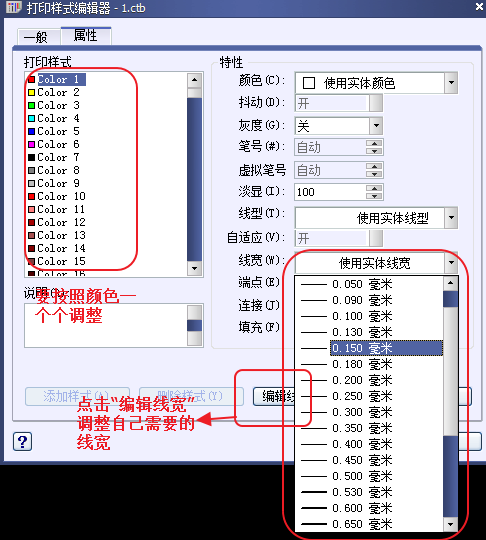
設置完成后打印時選擇這個樣式打印就可以了。
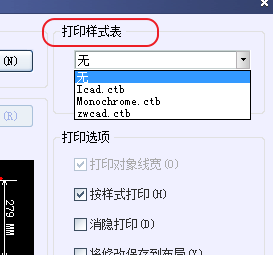
·中望CAx一體化技術研討會:助力四川工業,加速數字化轉型2024-09-20
·中望與江蘇省院達成戰略合作:以國產化方案助力建筑設計行業數字化升級2024-09-20
·中望在寧波舉辦CAx一體化技術研討會,助推浙江工業可持續創新2024-08-23
·聚焦區域發展獨特性,中望CAx一體化技術為貴州智能制造提供新動力2024-08-23
·ZWorld2024中望全球生態大會即將啟幕,誠邀您共襄盛舉2024-08-21
·定檔6.27!中望2024年度產品發布會將在廣州舉行,誠邀預約觀看直播2024-06-17
·中望軟件“出海”20年:代表中國工軟征戰世界2024-04-30
·2024中望教育渠道合作伙伴大會成功舉辦,開啟工軟人才培養新征程2024-03-29
·玩趣3D:如何應用中望3D,快速設計基站天線傳動螺桿?2022-02-10
·趣玩3D:使用中望3D設計車頂帳篷,為戶外休閑增添新裝備2021-11-25
·現代與歷史的碰撞:阿根廷學生應用中望3D,技術重現達·芬奇“飛碟”坦克原型2021-09-26
·我的珠寶人生:西班牙設計師用中望3D設計華美珠寶2021-09-26
·9個小妙招,切換至中望CAD竟可以如此順暢快速 2021-09-06
·原來插頭是這樣設計的,看完你學會了嗎?2021-09-06
·玩趣3D:如何巧用中望3D 2022新功能,設計專屬相機?2021-08-10
·如何使用中望3D 2022的CAM方案加工塑膠模具2021-06-24
·CAD改變十字光標和光標中心的大小2016-10-26
·CAD中的欄選怎么用?2020-02-27
·CAD繪制三維閥體座2022-09-26
·CAD中如何填充鋼筋混凝土圖案?2022-06-13
·更改CAD的局部填充區域2021-11-10
·CAD中如何旋轉圖形?2019-11-20
·CAD實時平移快捷鍵2020-02-28
·CAD怎么將墻體全部填充顏色2016-03-10














